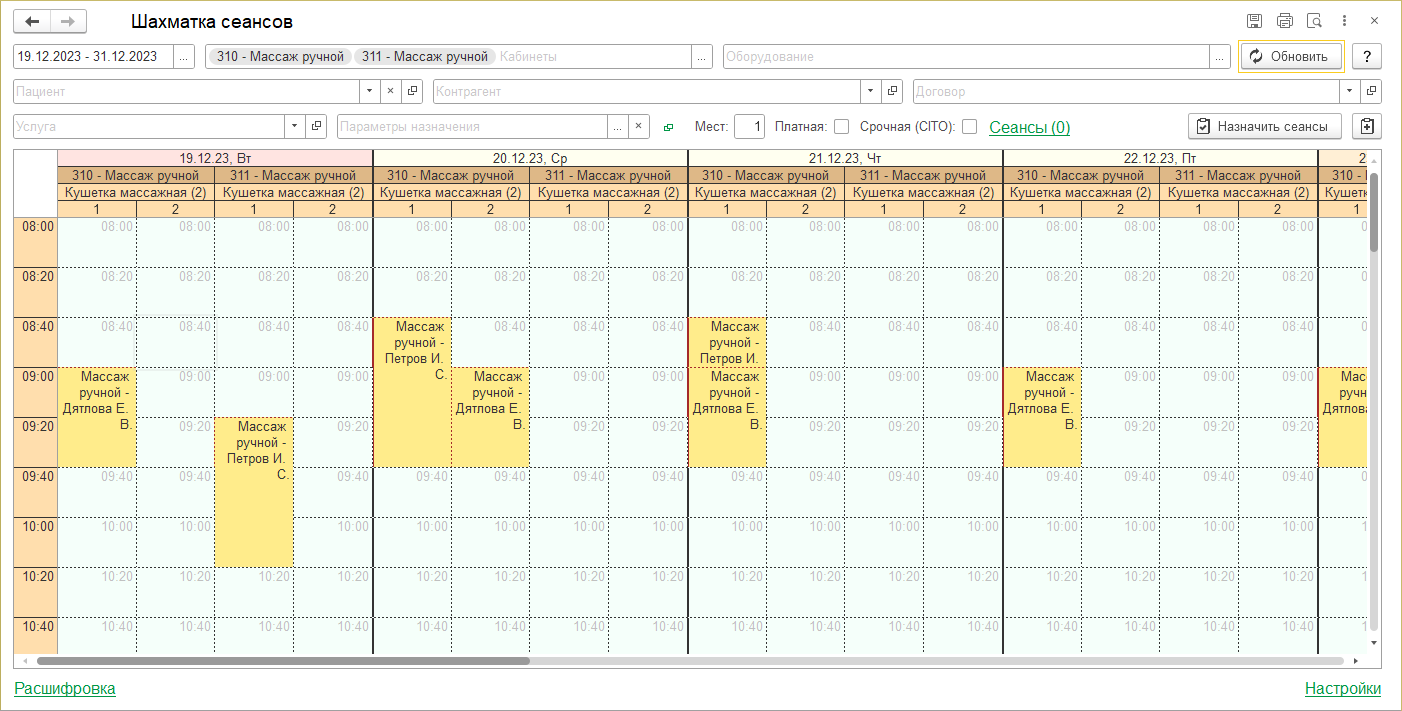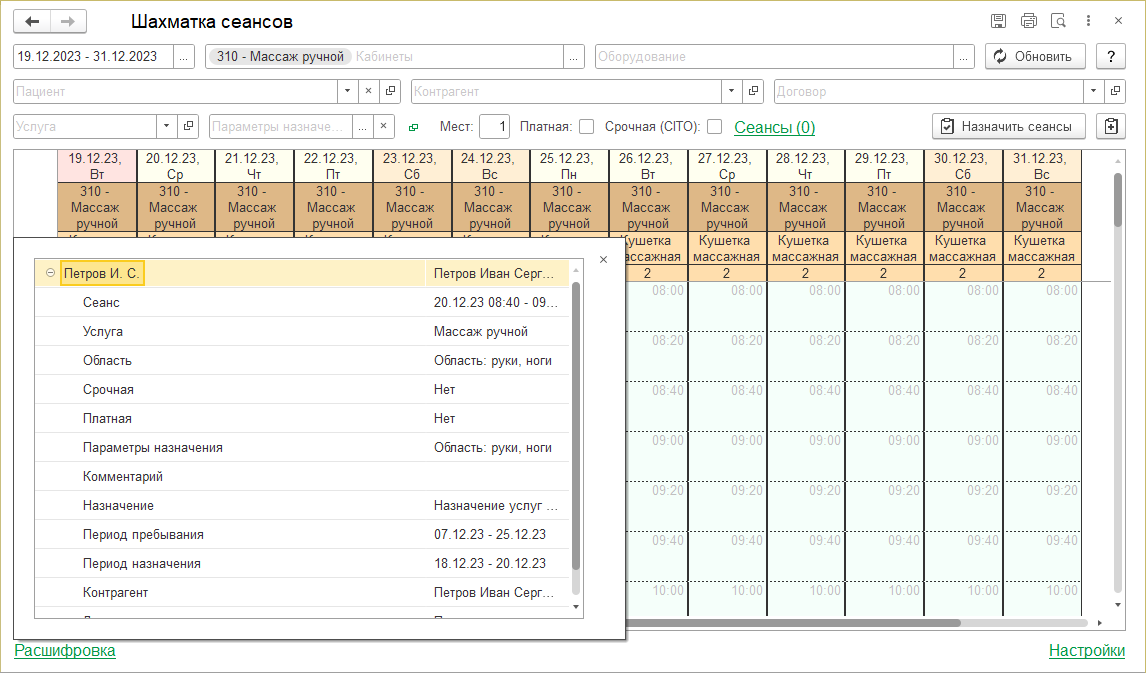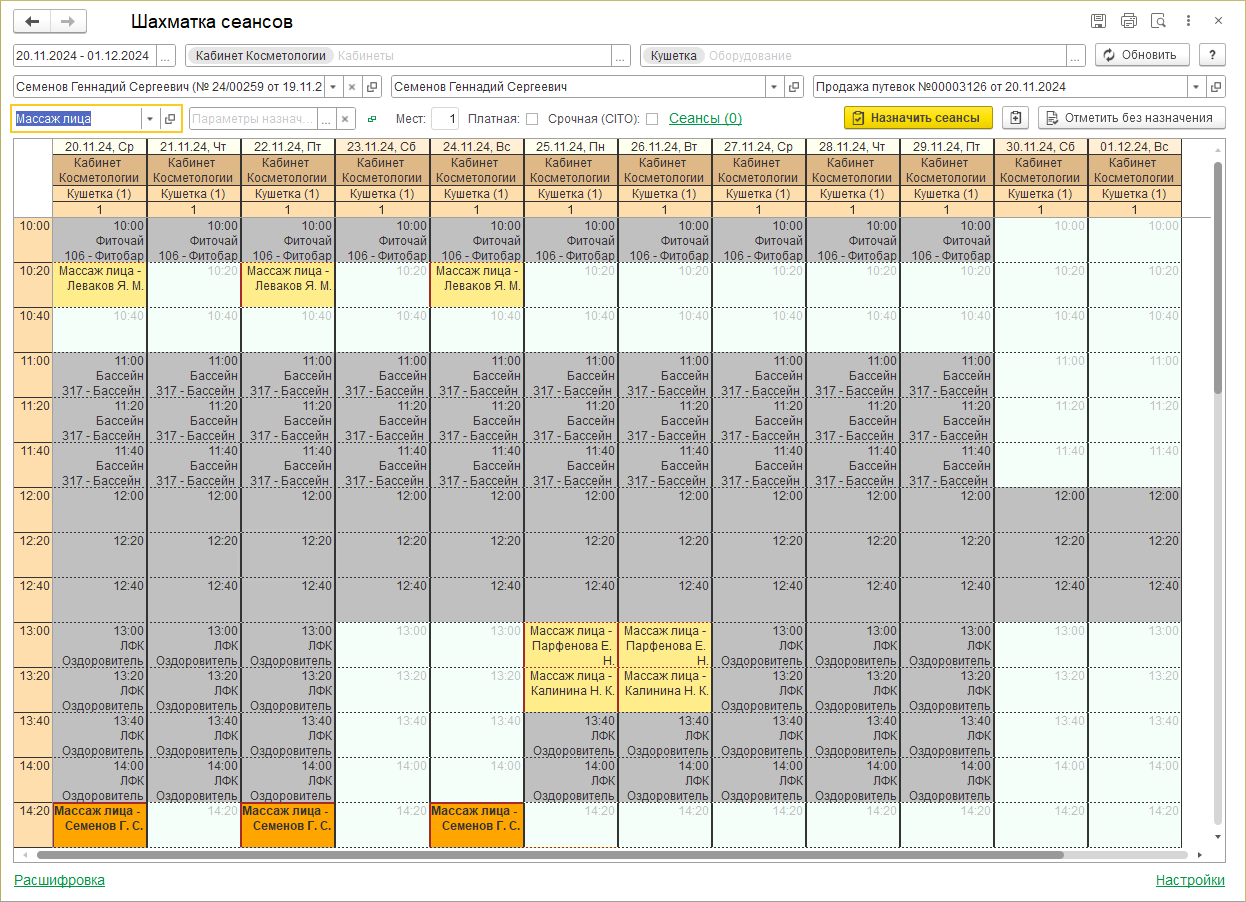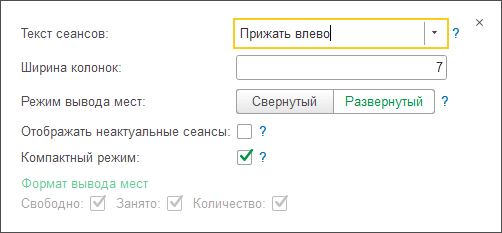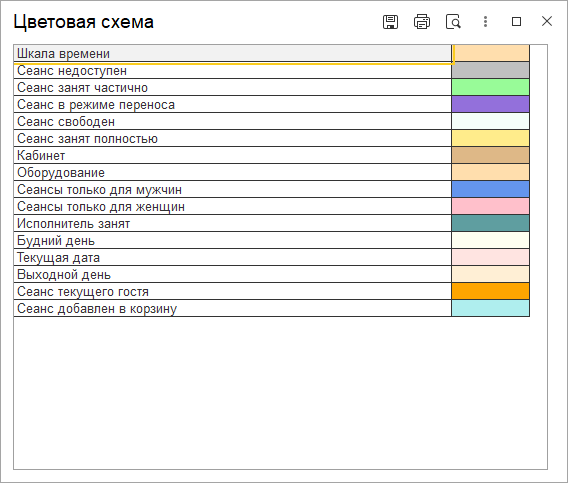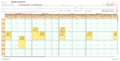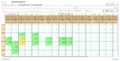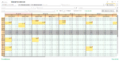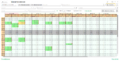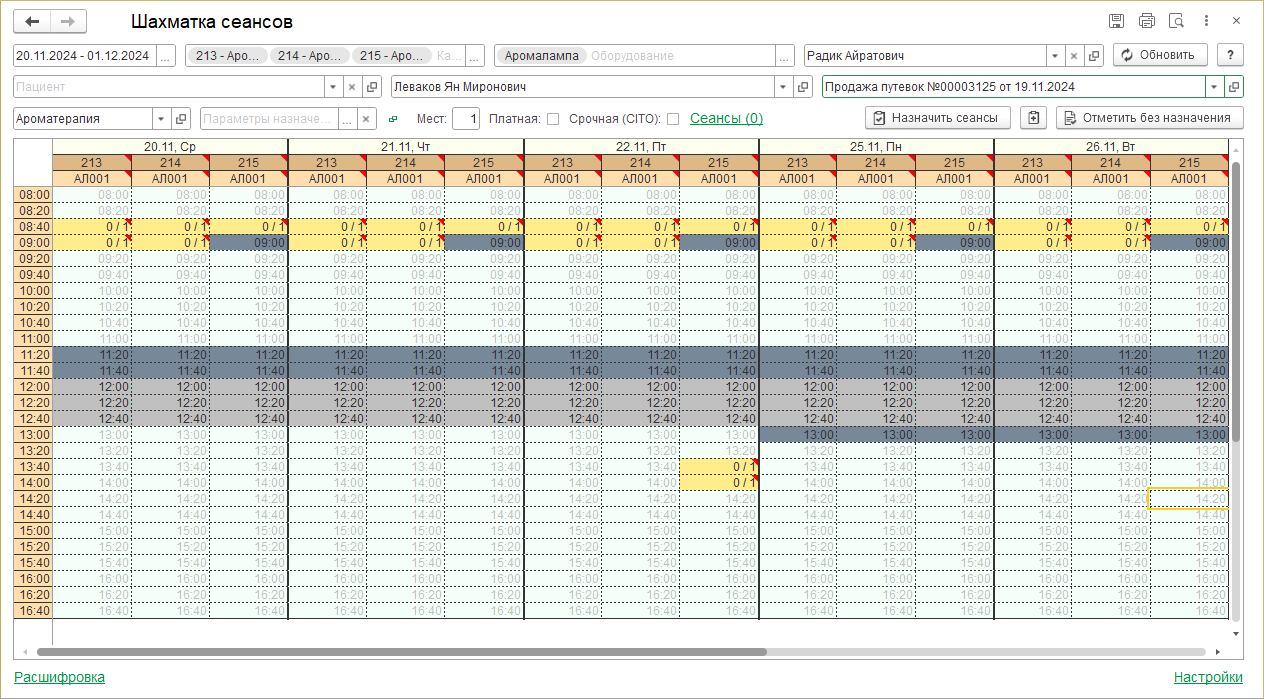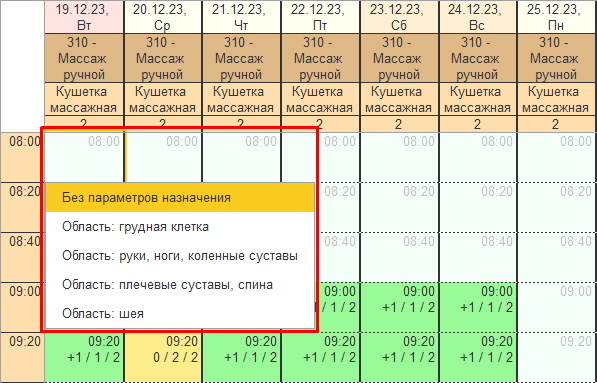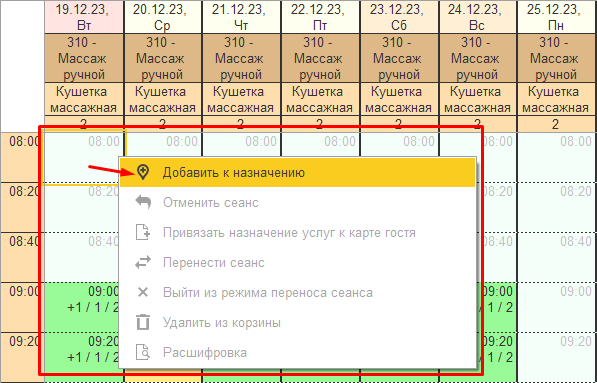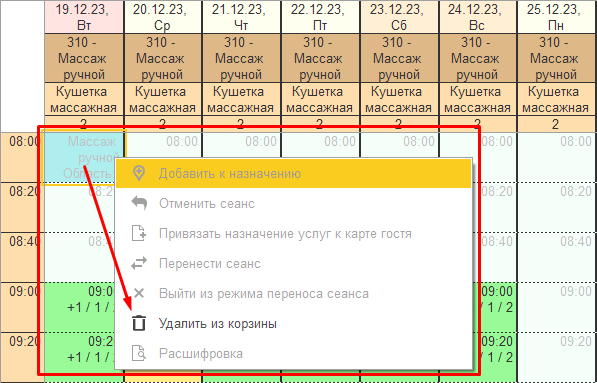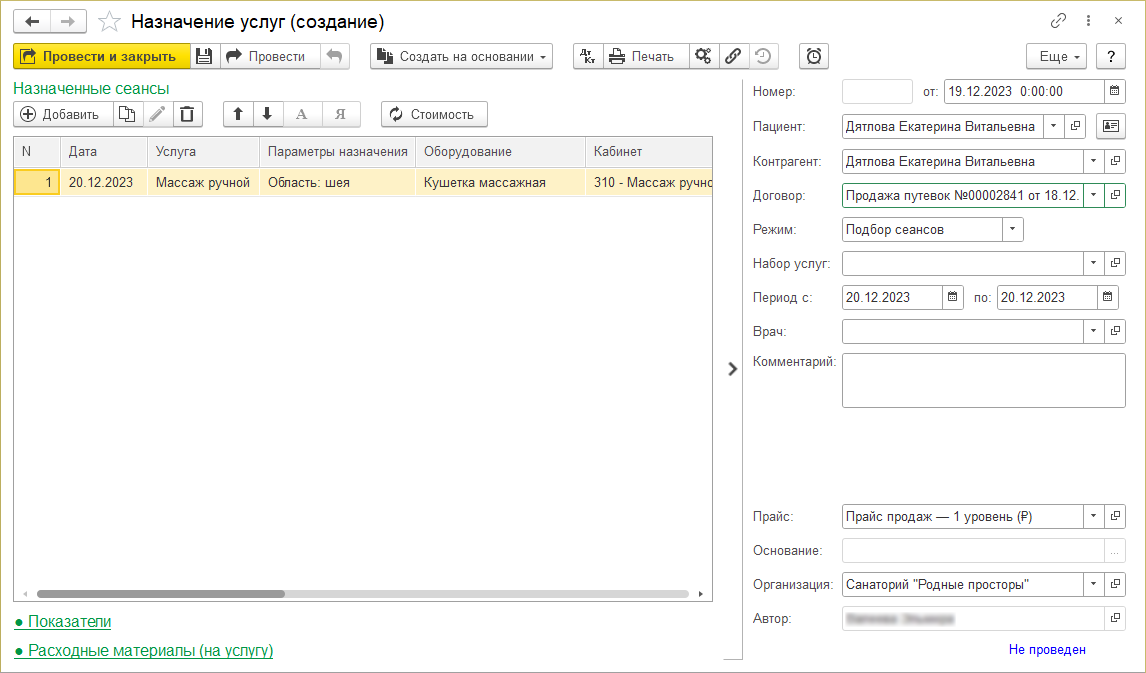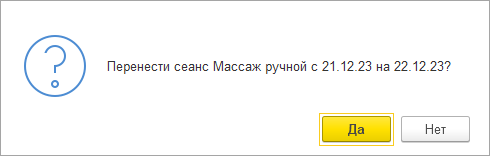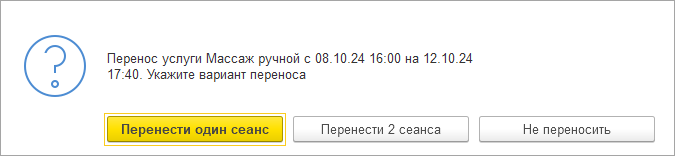Шахматка сеансов (КУС)
 |
 |
Шахматка сеансов — это визуальное расписание сеансов услуг в кабинете, где они оказывается пациентам. Шахматка сеансов открывается из разделов УСЛУГИ или МЕДИЦИНА ссылкой Шахматка сеансов.
Возможности Шахматки сеансов:
- Просмотр и визуальная оценка занятости нескольких кабинетов одновременно. Можно быстро узнать время свободных сеансов.
- Назначение нескольких сеансов услуг разом в рамках одного кабинета.
- Перенос сеанса на другое время (другой день) или из одного кабинета в другой.
- Визуальное отображение количества свободных/занятых мест.
|
Если шахматка сеансов отображается пустой для выбранного кабинета, это значит, что не сформирован режим работы этого кабинета на период времени, за который вы смотрите шахматку. Сформируйте режим работы кабинета в интерфейсе «Режим работы». |
Вид шахматки сеансов
Если пациент не выбран, шахматка отображает ячейки без учета занятости конкретным пациентом.
Параметры шахматки сеансов
Период
- Период времени, за который будет отображаться шахматка сеансов.
Кабинеты
- Помещения оказания услуг. Можно выбрать сразу несколько кабинетов, отметив их галочками. Отмеченные кабинеты отобразятся в шахматке.
Оборудование
- Оборудование кабинета, в котором оказывается услуга.
Пациент
- Выбор пациента. В шахматке отобразится расписание сеансов этого пациента.
Контрагент
- Контрагент, оплативший путевку пациента. При выборе пациента заполняется автоматически. При необходимости можно изменить. Допустимо выбирать контрагента без установки пациента: для назначения сеансов услуги на контрагента.
Договор
- Договор продажи путевки. Заполняется автоматически при выборе контрагента. При необходимости можно изменить.
Услуга
- Выбор услуги. В шахматке отобразится расписание сеансов выбранной услуги. Важно задать услугу, если требуется подобрать и назначить сеансы в шахматке сеансов.
Параметры назначения
- Выбор параметров назначения. Позволяет задать параметры назначения услуги в процессе подбора и назначения сеансов.
Мест
- Возможность при назначении услуги на контрагента зарезервировать количество мест на сеансах (если вместимость услуги — более одного пациента).
Назначить сеансы
- Назначить забронированные сеансы без открытия документа «Назначение услуг». В программе произойдет следующее: создастся документ «Назначение услуг» без его открытия, забронированные (голубые) сеансы перенесутся в него и документ проведется.
- Если был выбран пациент, сеансы будут назначены пациенту и после этого будут отображаться в карте пациента на закладке Назначения.
- Если был выбран только контрагент, сеансы будут назначены на контрагента.
![]() — назначить сеансы услуги через открытие документа «Назначение услуг».
— назначить сеансы услуги через открытие документа «Назначение услуг».
Отменить без назначения
- Отметить факт оказания услуги, по которой не проводилось назначение сеансов, через создание документа «Оказание услуг».
Сеансы — корзина забронированных сеансов.
Расшифровка — отображает информацию о назначенных сеансах.
Сеансы в шахматке могут выделяться по полу, если такое распределение задано режимом работы кабинета: «Мужские» сеансы выделяются синим цветом, «Женские» розовым. При выборе пациента сеансы, выделенные для пациентов противоположного пола, отображаются как неактуальные.
Шахматка сеансов конкретного пациента
В поле «Пациент» выберите пациента. В шахматке оранжевым цветом отобразятся сеансы выбранной услуги в указанном кабинете для выбранного пациента. Имя выбранного пациента отобразится в этих ячейках жирным шрифтом.
Желтым цветом отобразятся сеансы выбранной услуги в указанном кабинете других пациентов. Серым цветом будут закрыты сеансы других услуг, назначенных выбранному пациенту.
Настройки шахматки сеансов
Меню Настройки — позволяет настроить вид шахматки. Меню располагается в правом нижнем углу шахматки.
 |
- Текст сеансов — определяет горизонтальное положение текста в ячейках сеансов.
- Ширина колонок — определяет ширину колонок в шахматке.
- Режим вывода мест — позволяет свернуть или развернуть шахматку по местам на сеансе. В развернутом режиме каждое место на сеансе занимает ячейку. В свернутом режиме один сеанс услуги занимает одну ячейку, независимо от того, какая вместимость сеанса услуги задана.
- Отображать неактуальные сеансы — если настройка выключена, неактуальные сеансы, расположенные в начале и конце дня, будут скрыты в шахматке (при условии, что в шахматке задан период, на протяжении которого действуют неактуальные сеансы). Если выбран пациент, то сеансы для другого пола также считаются неактуальными и могут быть скрыты, если находятся в начале или в конце дня.
- Компактный режим — перевод шахматки в режим с уменьшенным размером ячеек (за счет переноса информации по сеансу в примечание).
- Формат вывода мест — настройка актуальна для свернутого режима шахматки; позволяет выбрать, какие данные отображать в ячейке: количество свободных мест, количество занятых мест и/или общее количество мест на сеансе. Настройка неактивна при развернутом режиме.
- Выводить свободных исполнителей — позволяет отображать доступных исполнителей услуги в примечании к ячейке с сеансом. Работает при выборе услуг, в настройках которых активирован учет занятости исполнителей.
- Цветовая схема — содержит расшифровку цветов в шахматке сеансов. Цветовая схема создается разработчиками программы, отображается для информации, ее изменить нельзя.
Если в настройках выбран режим вывода мест «Развернутый», в шахматке отобразятся все места, которые могут быть заняты пациентами на сеансе, в соответствии с вместимостью оборудования: каждое место — в отдельной колонке. При выставлении режима «Свернутый» все места на сеансе будут свернуты в одну колонку по оборудованию.
Если активировать Компактный режим, информация по сеансу будет отображаться в примечании, высота ячеек будет уменьшена, а кабинеты и оборудование будут выводиться в виде кодов. Если не активировать Компактный режим, по кабинетам и оборудованию будут выводиться полные наименования, а основная информация по сеансу будет отображаться в самой ячейке. Формат отображения информации в ячейке будет зависеть от выбранного режима вывода мест: в «Развернутом» режиме отображается ФИО пациента, которому назначено данное время; в «Свернутом» режиме отображаются количественные характеристики занятости сеанса, например, количество свободных мест, количество занятых мест и общее количество мест на сеансе. Ниже представлена галерея с изображениями шахматки сеансов в разных режимах (для перелистывания изображений используйте стрелки):
Учет занятости исполнителей в шахматке сеансов
Выбор услуги, в карточке которой активирована опция «Учет занятости исполнителей», добавляет в список параметров еще одно поле — для выбора исполнителя. Это позволяет учитывать занятость выбранного исполнителя при назначении сеансов услуги: сеансы, приходящиеся на время, когда выбранный исполнитель занят, отображаются в шахматке темно-серым цветом и являются недоступными для назначения.
Если в настройках шахматки включена опция «Выводить свободных исполнителей», по каждому сеансу в шахматке будет отображаться примечание со списком свободных на данное время исполнителей. Отображение свободных исполнителей будет доступно, если конкретный исполнитель не выбран в параметрах.
Порядок работы при назначении сеансов
- Установите нужные параметры:
- В поле «Период» выберите период времени, за который вы хотите просмотреть шахматку услуг.
- В поле «Кабинеты» выберите кабинет, расписание которого вы хотите посмотреть на шахматке.
- В поле «Оборудование» выберите оборудование выбранного кабинета.
- В поле «Пациент» при необходимости выберите пациента. В шахматке отобразятся сеансы этого пациента.
- В поле «Контрагент» при необходимости выберите контрагента. При выборе пациента поле контрагента заполняется автоматически.
- В шахматке отобразится информация, соответствующая указанным параметрам.
- В поле «Договор» выберите договор, на который необходимо записать сеанс.
- Добавить сеансы к назначению можно двумя способами:
- Дважды щелкните по нужной ячейке. Если выбранный кабинет предоставляет несколько услуг, то раскроется список услуг. Выберите нужную. После этого ячейка окрасится голубым цветом и сеанс попадет во вкладку «Сеансы».
- Щелкните правой кнопкой мыши по нужной ячейке. Откроется контекстное меню. Нажмите Добавить к назначению. Если выбранный кабинет предоставляет несколько услуг, то раскроется список услуг. Выберите нужную.
- Если услуги назначаются на одно и то же время несколько дней подряд, то выделите мышью несколько сеансов подряд (по горизонтали) и нажмите правую кнопку мыши. Откроется контекстное меню. Нажмите Добавить к назначению. Если выбранные кабинеты предоставляют несколько услуг, то по очереди раскроется список услуг на каждый из дней. Выберите нужные.
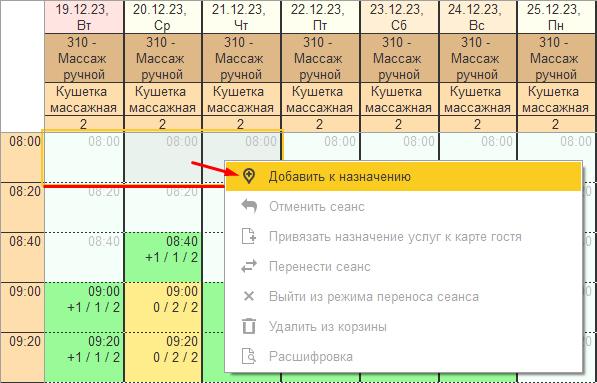
- Если назначаются сеансы услуги, по которой активирован учет занятости исполнителей, при выделении сеансов требуется выбрать исполнителя из списка свободных.
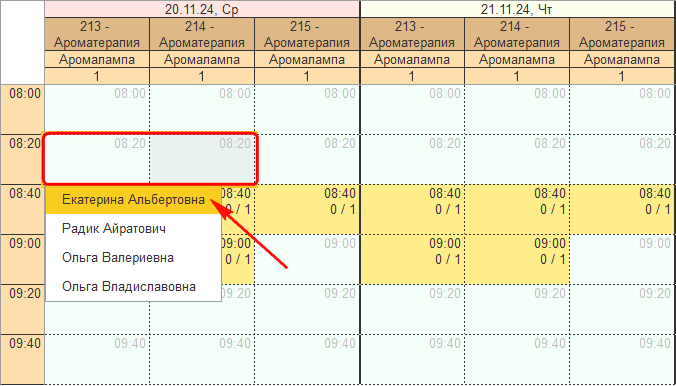
- Чтобы отменить добавление сеанса к назначению либо дважды щелкните левой кнопкой мыши по выделенной ячейке, либо щелкните правой клавишей мыши по сеансу и выберите команду контекстного меню Удалить из корзины. Она исчезнет из расписания. Команда работает только в случае, если сеанс был отправлен в корзину и еще не был назначен.
- Назначьте сеансы:
- Нажмите кнопку Назначить сеансы, если надо быстро назначить сеансы без открытия документа «Назначение услуг».
- Нажмите кнопку
 — назначить сеансы услуги через открытие документа «Назначение услуг».
— назначить сеансы услуги через открытие документа «Назначение услуг».
- Список назначенных сеансов можно просмотреть, нажав ссылку Сеансы к назначению. Цифрой около нее отображается их количество.
- Назначенные сеансы услуги будут отображаться в карте пациента. В шахматке сеансов назначенные сеансы отображаются голубым цветом.
- Для того чтобы перенести сеанс
- Щелкните на него правой кнопкой мыши — откроется контекстное меню.
- Выберите команду Перенести сеанс. Шахматка войдет в режим переноса сеанса.
- Дважды щелкните по свободной ячейке. Откроется окно подтверждения переноса:
- Если за переносимым сеансом не следуют другие сеансы услуги, назначенные на то же время, подтверждение переноса будет только по текущему сеансу и будет выглядеть следующим образом:
- Если за переносимым сеансом следуют другие сеансы услуги, назначенные на то же время, при переносе сеанса в окне подтверждения будут предложены варианты переноса: перенести только текущий сеанс или все последующие сеансы услуги, назначенные на то же время:
- Подтвердите перенос.
|
Если в настройках установлен режим вывода мест «Свернутый», то назначение сеансов происходит в одну ячейку. При этом количество свободных мест будет уменьшаться, а количество занятых — увеличиваться. Формат вывода мест настраивается в окне Настройки. Посмотреть подробную информацию о назначениях в ячейку можно в меню «Расшифровка» |